5 Εύκολοι τρόποι για να μετατρέψετε ιστότοπους σε αρχεία PDF στο Chrome
Τα στιγμιότυπα οθόνης είναι υπέροχα όταν θέλετε να αποθηκεύσετε αυτό που ψάχνετε αργότερα ή να το μοιραστείτε με κάποιον άλλο. Σε ορισμένες περιπτώσεις, ωστόσο, ένα αρχείο PDF μπορεί να είναι καλύτερο. Εάν προσπαθείτε να σώσετε κάτι για να μελετήσετε αργότερα και θέλετε να μπορείτε να επισημάνετε ή να αντιγράψετε κείμενο, θα πρέπει να αποθηκεύσετε τον ιστότοπο ως αρχείο PDF. Υπάρχουν διάφοροι τρόποι με τους οποίους μπορείτε να το ολοκληρώσετε στο Chrome, τόσο με ενσωματωμένες λειτουργίες όσο και με επεκτάσεις.
1. Εκτυπώστε ως PDF

Αυτό είναι προφανές, οπότε ας το ξεπεράσουμε πρώτα. Το Chrome διαθέτει μια ενσωματωμένη λειτουργία, αν και περιορισμένη, που σας επιτρέπει να αποθηκεύσετε ουσιαστικά την εκτύπωση ενός ιστότοπου ως PDF. Για ιστότοπους που εκτυπώνουν καλά, αυτή είναι η τέλεια λύση. Δυστυχώς, πολλοί ιστότοποι δεν φαίνονται τόσο ωραίοι όταν προσπαθείτε να τις εκτυπώσετε και μερικοί είναι εντελώς ακατάγνωστοι. Αν υπάρχουν πολλά στοιχεία σε μια σελίδα, πολλές διαφημίσεις ή σύνθετη πλοήγηση, ίσως να μην δείτε ακόμη και τι προσπαθείτε να εκτυπώσετε. Αλλά αν θέλετε να αποθηκεύσετε μια συνταγή ή κάτι παρόμοιο απλό όπως ένα PDF, αυτός είναι ο τρόπος να πάτε.
2. Print Friendly & PDF

Η αγαπημένη μου επέκταση για το Chrome για τη μετατροπή ιστοσελίδων σε αρχεία PDF είναι η υπηρεσία Print Friendly & PDF. Μόλις εγκατασταθεί, η επέκταση βρίσκεται στη γραμμή εργαλείων σας, έτοιμη για χρήση. Όταν κάνετε κλικ σε αυτό, θα εμφανιστεί ένα αναδυόμενο παράθυρο που θα σας δείξει μια προεπισκόπηση του τρόπου εμφάνισης του PDF σας. Υπάρχουν πολλά δροσερά χαρακτηριστικά κάτω από την κουκούλα, συμπεριλαμβανομένης της δυνατότητας κατάργησης στοιχείων (όπως διαφημίσεις), αλλαγής μεγέθους κειμένου, κατάργησης εικόνων ή ηλεκτρονικού ταχυδρομείου απευθείας από την προεπισκόπηση. Όταν τελειώσετε, το PDF θα έχει την αρχική διεύθυνση URL στην κορυφή της σελίδας, ώστε να μπορείτε να βρείτε τον αρχικό ιστότοπο όποτε χρειάζεται. Και ως μπόνους, μπορείτε επίσης να το χρησιμοποιήσετε για να κάνετε καθαρότερες εκτυπώσεις και να εκτυπώσετε απευθείας από το αναδυόμενο παράθυρο Print Friendly.
3. Λειτουργία ανάγνωσης + Εκτύπωση ως PDF

Η λειτουργία ανάγνωσης επέκτασης Chrome έχει ως στόχο να καταστήσει την ανάγνωση στον ιστό πιο άνετη, εντοπίζοντας το κύριο κείμενο μιας σελίδας, αφαιρώντας τα πάντα και παρουσιάζοντας το σε εσάς. Βολικά, μπορείτε επίσης να εκτυπώσετε τη σελίδα. Αφού εγκαταστήσετε την επέκταση, κάντε κλικ στο εικονίδιο γυαλιών στη γραμμή μενού για να εφαρμόσετε τη μορφοποίηση καθαρότερου Read Now. Στη συνέχεια, εκτυπώστε και αποθηκεύστε ως PDF, όπως αναφέρθηκε παραπάνω.
4. Αποθηκεύστε ως PDF από pdfcrowd.com

Το Save as PDF δημιουργήθηκε από το pdfcrowd.com, το οποίο είναι μία από τις πιο δημοφιλείς υπηρεσίες web για τη μετατροπή ιστοσελίδων σε PDF. Όπως το Print Friendly, εγκαθιστάτε την επέκταση και στη συνέχεια κάντε κλικ στο εικονίδιο της στη γραμμή εργαλείων για να την ενεργοποιήσετε. Σε αντίθεση με το Print Friendly, δεν θα δείτε κανενός είδους προεπισκόπηση - η ιστοσελίδα PDF-ified απλά μεταφορτώνεται αυτόματα. Η μορφοποίηση δεν είναι τόσο καθαρή και τα πράγματα τείνουν να εμφανίζονται σε μορφότυπο τοπίου, αλλά είναι ταχύτερα και λιγότερο περίπλοκα από τα φιλικά προς τον εκτυπωτή.
5. PDFmyURL.com

Υπάρχει σίγουρα περισσότεροι από ένας ιστότοποι που θα μετατρέψουν μια διεύθυνση URL σε ένα PDF, καθώς ακόμη και το πιο απλό Googling θα αποκαλύψει, αλλά το pdfmyurl.com είναι το πιο ισχυρό. Ενώ οποιοσδήποτε χρήστης μπορεί να έχει πρόσβαση στις δωρεάν επιλογές, η πληρωμένη έκδοση, η οποία ξεκινά από $ 15 / έτος, σας δίνει απίστευτο έλεγχο. Μπορείτε να κάνετε απλά πράγματα όπως επιλέξτε μέγεθος σελίδας και προσανατολισμό ή εκτελέστε πιο σύνθετες εργασίες όπως υδατοσήμανση σελίδες ή προσθέτοντας διαχείριση δικαιωμάτων και κρυπτογράφηση.
Μπόνους: Πυρκαγιά

Αν χρειάζεστε ακριβώς περισσότερη επιτήρηση σε ένα screenshot, το Fireshot είναι ένα εξαιρετικό εργαλείο. Μπορεί να καταγράψει εικόνες στιγμιότυπων πλήρων ιστοσελίδων (ακόμη και απείρως κυλιόμενες) και στη συνέχεια να αποθηκεύει γρήγορα ως JPG ή PDF. Παρόλο που κανένα από τα κείμενα του PDF δεν θα είναι επιλέξιμο, εξακολουθεί να είναι μια εξαιρετική επιλογή αν χρειάζεστε πραγματικά ένα εργαλείο screenshot.
συμπέρασμα
Όταν θέλετε να αποκτήσετε ένα PDF ενός ιστότοπου, θα πρέπει πάντα να δοκιμάσετε την ενσωματωμένη λειτουργία "Αποθήκευση ως PDF" στο Chrome. Εάν αυτό σφυρηλατήσει το στυλ της ιστοσελίδας, τότε το Print Friendly είναι μια εξαιρετική επιλογή. Για χρήστες ενέργειας ή επιχειρησιακές ανάγκες, το PDFmyURL.com είναι μια εξαιρετική επιλογή, αλλά είναι έτοιμη να πληρώσει.

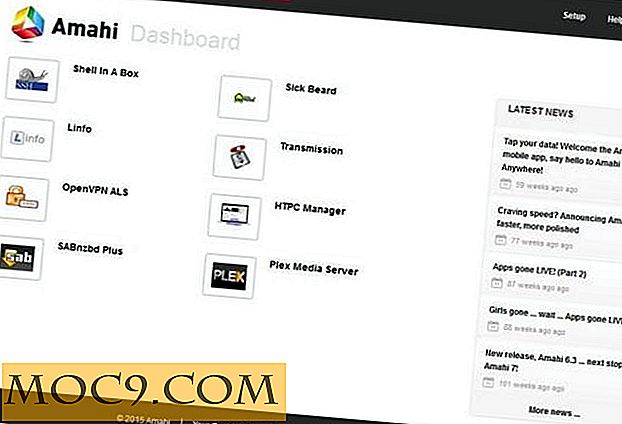


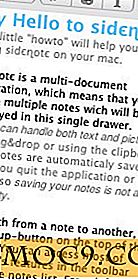

![Αποθήκευση οποιασδήποτε ιστοσελίδας ως προσαρμοσμένου PDF [Chrome]](http://moc9.com/img/print-friendly-pdf-browser-icon.jpg)
